Команда создания слоев
В окне имеются инструменты, позволяющие сформировать набор критериев фильтра и присвоить ему имя. Имя фильтра вводится в раскрывающемся списке и фиксируется после щелчка на кнопке Add.
- В набор критериев фильтра можно включать:
- любую комбинацию свойств слоя – имя, цвет, тип и толщина линии, стиль печати. При определении имен слоев разрешается использованием масок.
- любую комбинацию режимов состояния слоя – включен/выключен, заморожен/разморожен, блокирован/разблокирован, разрешен вывод на устройство печати/не разрешен вывод на устройство печати.
- Информационное поле Current Layer отображает имя текущего слоя.
- Кнопка New позволяет создать новый слой. После щелчка по этой кнопке в таблице слоев появится новое имя – по умолчанию это Layer 1. Свойства нового слоя система AutoCAD устанавливает также по умолчанию. Если желательно продублировать свойства существующего слоя в создаваемом слое, то существующий слой нужно выделить перед щелчком по кнопке New. Если необходимо создать несколько слоев, то просто щелкните на кнопке New соответствующее число раз.
- Кнопка Delete позволяет удалить выделенный слой. Удаление слоя из таблицы происходит в том случае, если:
- выделенный слой не является текущим;
- выделенный слой не имеет объектов;
- выделенный слой не принадлежит внешней ссылке. Слои с именами 0 и Defpoint удалять нельзя.
- Кнопка Current позволяет назначить слой, выделенный в таблице, текущим слоем.
- Кнопка Show details открывает дополнительное окно внизу диалогового окна Layer Properties Manager, содержащее детальное представление свойств выделенного в таблице слоя. После того как дополнительное окно будет открыто, надпись на кнопке Show details будет заменена надписью Hide details.
- Кнопка Save state… открывает диалоговое окно Save Layer States, с помощью которого можно сохранить текущую комбинацию свойств и режимов состояния существующих слоев. После того как окно будет открыто, укажите имя комбинации в поле ввода, а затем установите на панелях Layer States и Layer Properties необходимые флажки.
- Кнопка Restore State открывает диалоговое окно Layer States Manager для управления сохраненными именованными комбинациями свойств и режимов состояния слоев. После того как окно будет открыто, нажмите кнопку:
- Restore, если необходимо восстановить комбинацию свойств и режимов состояния, имя комбинации должно быть предварительно выделено в списке Layer States;
- Edit, если необходимо модифицировать свойства и режимы состояния комбинации, имя которой выделено в списке Layer States;
- Rename, если необходимо переименовать комбинацию свойств и режимов состояния, имя которой выделено в списке Layer States;
- Delete, если необходимо удалить комбинацию свойств и режимов состояния, имя которой выделено в списке Layer States;
- Import, если в текущий чертеж необходимо добавить внешнюю комбинацию свойств и режимов состояния (файл с расширением LAS);
- Export, если необходимо сохранить во внешнем файле (файл с расширением LAS) комбинацию свойств и режимов состояния, имя комбинации должно быть предварительно выделено в списке Layer States.
Каждый слой, представленный в таблице, описывается его свойствами и режимом состояния, кроме того, в дополнительном окне Details диалогового окна Layer Properties Manager приведены элементы управления свойствами и состоянием выделенного в таблице слоя. Окно содержит поле ввода, четыре раскрывающихся списка и шесть кнопок-переключателей.
- Поле ввода Name содержит имя выбранного в таблице слоя. В этом же поле можно переименовать слой. Имя слоя может иметь до 255 символов, включая пробелы. Поле ввода снабжено контекстным меню.
- Раскрывающийся список Color позволяет установить цвет слоя. Список содержит семь основных цветов и кнопку More, которая открывает диалоговое окно Select Color (рис. 2.4).
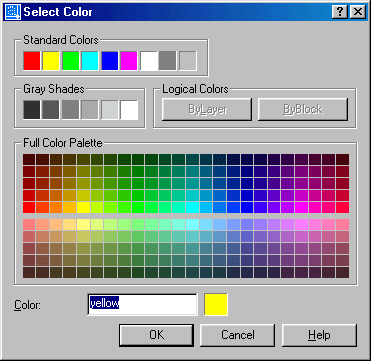
Рис. 2.4. Настройка цвета объектов, принадлежащих слою
